将 MOV 转换为 MP3 – 为您提供 6 个分步解决方案
无论您是想从 QuickTime MOV 视频中提取音频以制作铃声、通知声音、背景音乐等,将 MOV 转换为 MP3 都是一个不错的选择。QuickTime Player(默认 Mac 程序)和 Windows Media Player(默认 Windows 程序)无法将视频格式更改为 MP3。这就是为什么您需要一个好的 MOV 到 MP3 转换器。只需继续阅读并在此处获取 6 个解决方案。
快速编辑并将 MOV 转换为 MP3 – AnyRec 视频转换器
AnyRec Video Converter 使整个 MOV 到 MP3 的转换过程快速、简单且有效。您可以通过 3 个步骤将视频转换为音频并将其保存为 MP3 格式。您可以修剪不需要的视频片段、合并视频、去除背景噪音,然后将某些音频片段提取为 MP3 音频。

批量将 MOV 转换为具有原始质量的 MP3。
采用 Blu-Hyper 技术,速度提高 50 倍。
修剪、合并和编辑 1000 多种格式的视频/音频。
100% 可安全下载。无恶意软件或捆绑软件。
安全下载
安全下载
1. 打开 AnyRec 视频转换器。您可以点击“添加文件”按钮上传您的 MOV 文件。

2. 点击“格式”按钮。在音频部分找到 MP3 格式。您可以选择与源相同以保持原始质量。

3. 如果需要,您可以使用视频编辑器来减小 MP3 文件大小。之后,单击“转换”按钮,将 MOV 视频转换为 MP3 音频,且不会损失质量。

安全下载
安全下载
无需安装即可免费将 MOV 转换为 MP3 – 在线转换器
如果您不想在设备上安装软件/应用程序,而只想快速将视频转换为音频,则可以使用在线视频转换器。是的,您还可以使用在线工具在 iPhone 和 Android 上将 QuickTime 视频转换为 MP3。以下是 5 种工具,包括价格、步骤和选择理由。
#1. AnyRec 免费 MP3 转换器
最适合: 您可以免费在线批量将视频和音频转换为 MP3。
价钱: 自由
文件大小限制: /
- 优点
- 在线批量将视频转换为 MP3 是免费的。
- 没有最大文件大小限制。您无需为此付费。
- 缺点
- 首次使用时需要安装一个以 kb 为单位的启动器。
- 1. 打开 AnyRec 免费 MP3 转换器 在您的浏览器上。
- 2. 浏览并上传您的 QuickTime MOV 视频。
- 3. 检查 MP3 是否是默认输出格式。
- 4.如果您想更改音频编码器、通道、采样率和比特率,您可以点击“设置”按钮。
- 5.点击“转换”按钮,在线将.mov转换为.mp3。
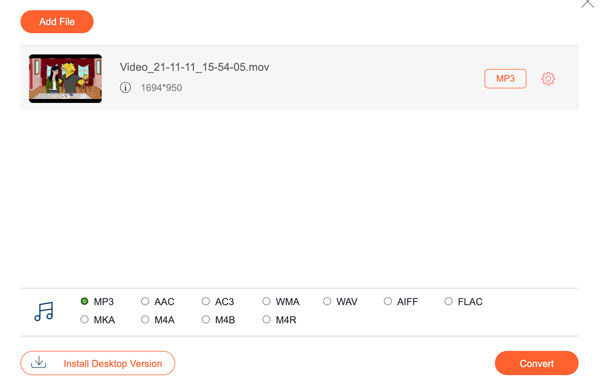
#2.云转换
最适合: 将存储在计算机、URL、Google Drive 和 Dropbox 上的 MOV 文件转换为 MP3。
价钱: 每月从 $9.00 开始。
免费版本的文件大小限制: 最多 1GB。每天最多可免费转换 25 个文件。
- 优点
- 支持批量视频到音频的转换。
- 您可以转换存储在 Google Drive 和 Dropbox 中的视频。
- 缺点
- 如果转换的文件超过 500MB,转换时间会很长。
- 需要支付无限制音频转换费用。
- 1. 打开CloudConvert,点击“选择文件”按钮。
- 2.上传MOV视频文件。
- 3. 将 MP3 设置为输出格式。您可以在转换为列表中进行此操作。
- 4.单击“转换”按钮,在线将 MOV 视频转换为 MP3 音频。
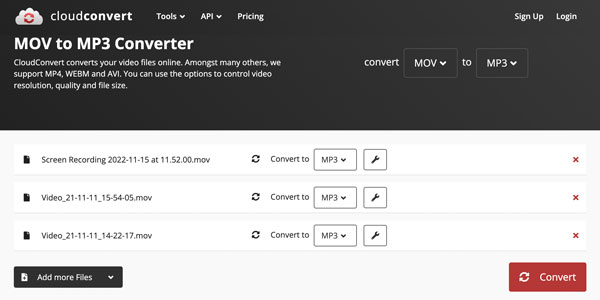
#3. 自由转换
最适合: 将视频转换为 MP3,然后 修剪音频 在 FreeConvert 中。
价钱: 每月从 $12.99 开始。
免费版本的文件大小限制: 可免费进行最多 1GB 的在线转换,转换时间为 5 分钟。
- 优点
- 在线批量将多个 QuickTime 转换为 MP3。
- 转换之前调整音频编解码器、音量和淡入/淡出效果。
- 缺点
- 有时 FreeConvert 会在视频转换时冻结。
- 免费版本包含广告。(您可以安装 AdBlock 扩展来解决。)
- 1. 单击“选择文件”按钮添加您的 Apple QuickTime 文件。
- 2. 从输出列表中选择 MP3。
- 3. 单击“转换”按钮。这样您就可以免费将 MOV 转换为 MP3。
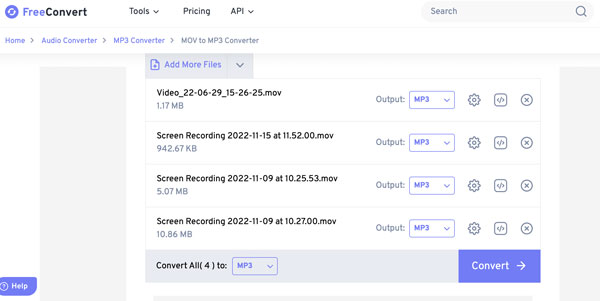
#4. 转换
最适合: 针对小文件大小(例如 50MB、20MB、10 MB 等)进行快速音频转换。
价钱: 每月从 $9.99 开始。
免费版本的文件大小限制: 100MB
- 优点
- 只需单击一下即可将转换后的 MP3 文件保存到 Google Drive 和 Dropbox。
- 音频设置提供许多选项,包括剪切音频、调整音频编解码器、更改比特率、增加/减少音量等。
- 缺点
- 转换超过 100MB 的视频需要付费。每月订阅费用从 $9.99 起。
- 除非您注册账户,否则允许 2 次同时转换。
- 1. 单击“选择文件”按钮并导入您的 MOV 文件。
- 2. 在输出格式列表中,选择 MP3。
- 3.单击“转换”按钮开始免费转换。
- 4.单击“下载”按钮将 MOV 保存为 MP3 到您的计算机或手机。
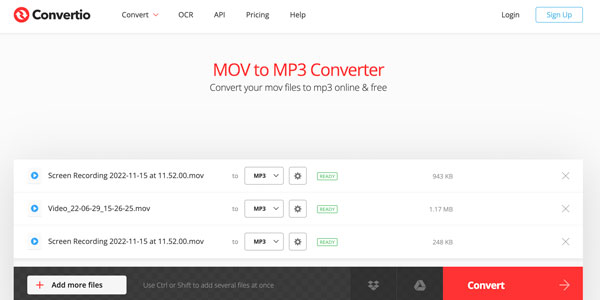
#5.扎姆扎尔
最适合: 通过电子邮件获取转换后的 MP3 文件。
价钱: 每月从 $18 开始。
免费版本的文件大小限制:免费版为 50MB。价格套餐则为 200MB 至 2GB 不等。
- 优点
- 适合休闲和小型转换,包括 MOV 到 MP3 的在线转换。
- 批量处理最多 100 个文件。整体文件大小应小于 50MB。
- 缺点
- 每月的订阅价格高于竞争对手。
- 下载速度很慢。
- 1. 点击“选择文件”按钮。将 MOV 文件上传至 Zamzar。
- 2. 展开“格式”列表,转到“音频格式”部分,然后选择 MP3。
- 3. 勾选“完成后发送电子邮件?”选项前的复选标记。然后输入您的电子邮件地址。(可选)
- 4.单击“立即转换”按钮,免费将 MOV 转换为 MP3。
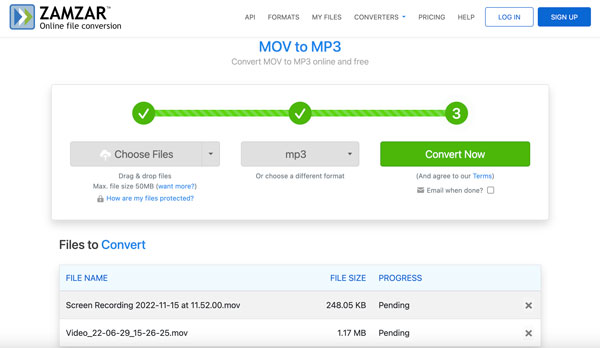
结论
AnyRec 视频转换器可为您带来快速的转换速度、高质量的输出和快速的音频编辑器。此外,您还可以绕过屏幕广告、文件大小限制和缺乏客户支持的问题。用户友好的界面和强大的工具箱部分也可以为您带来出色的体验。免费下载该程序并先尝试这款无限制的 MOV 到 MP3 转换器怎么样?
安全下载
安全下载
